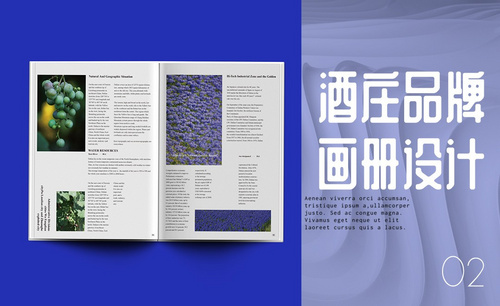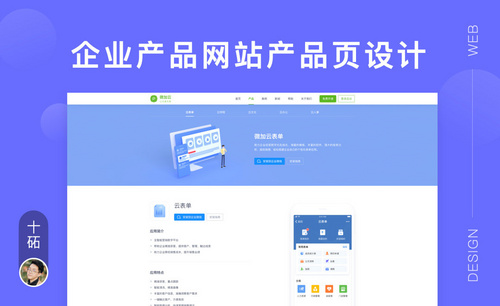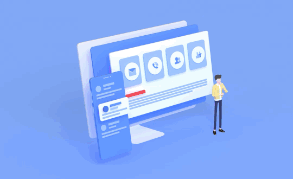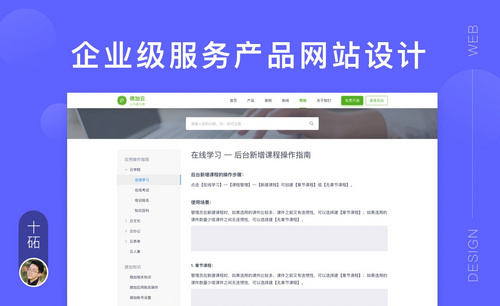工业产品设计
工业产品设计教程-剪刀建模渲染
设计最先用于的就是建筑和工业产品的制造,这些具有操作性的领域,都需要设计师用专业的技能先设计出样品,再经过用户意见的不断反馈和修改,才能进行生产。随着科技的发展,现在设计好的产品会进行建模和渲染,更能让用户直观的感受到成品的样式,今天要讲的内容是工业产品设计教程—剪刀建模渲染。
1.在creo软件中,top视图,草绘一个范围,做为参数化的参考。
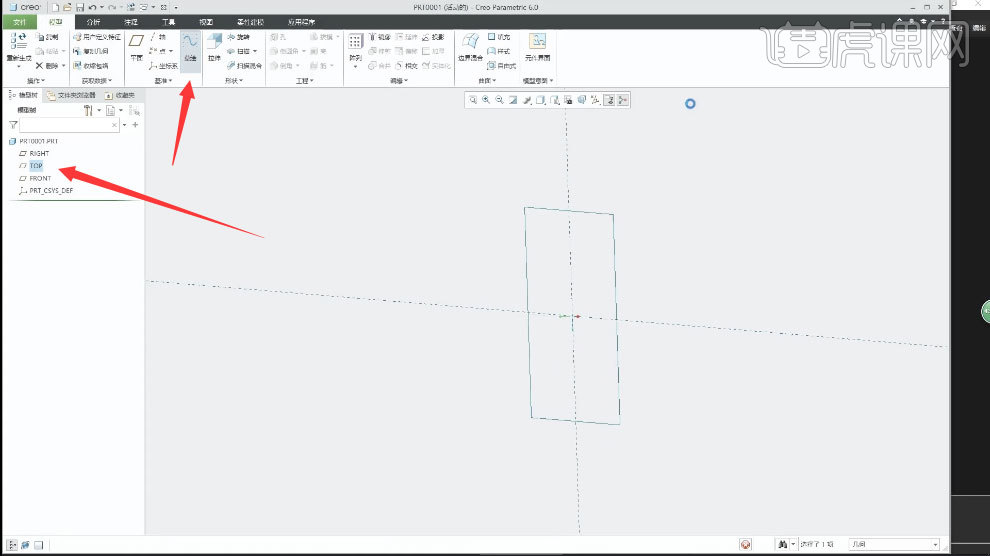
2.再画一个【矩形】,中心线需要给上,宽度80,长度170,然后选择点【对称】,然后选择【重合】。
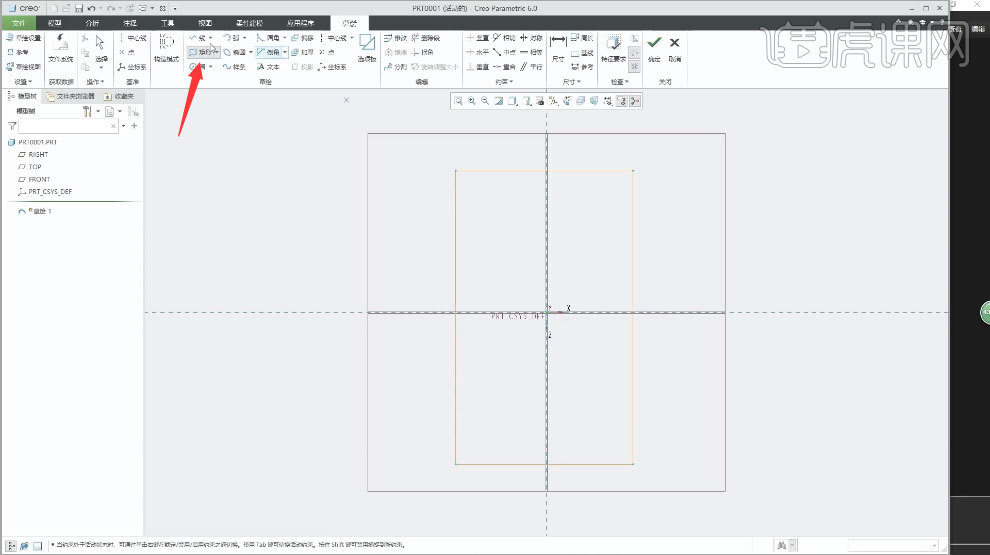
3.之后到侧视图中也建立一个参考,【矩形】绘制厚度15,中心线需要给上,调点,然后选择点【对称】,然后选择【重合】。
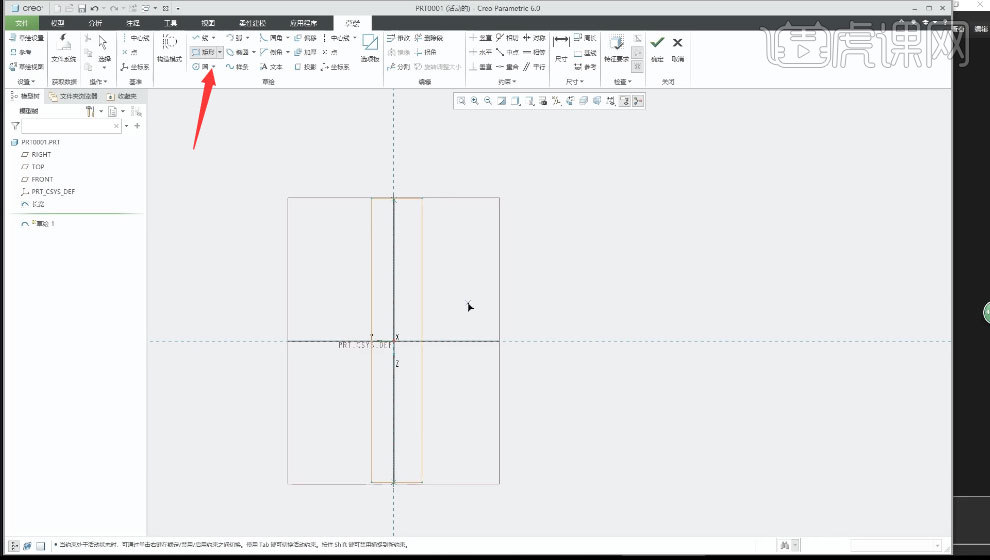
4.再回到top视图,草绘两条直线,在中线点上方绘制剪刀手柄部分,直线数值尽量调整到整数,再选择【样条】绘制,并且调整。
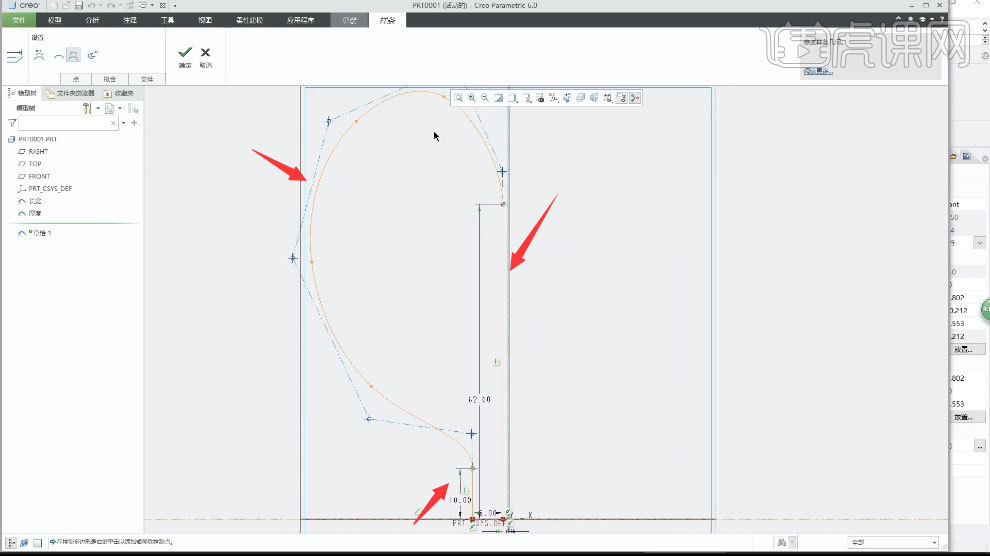
5.然后在这两个点进行【相切】,可以约束数值。
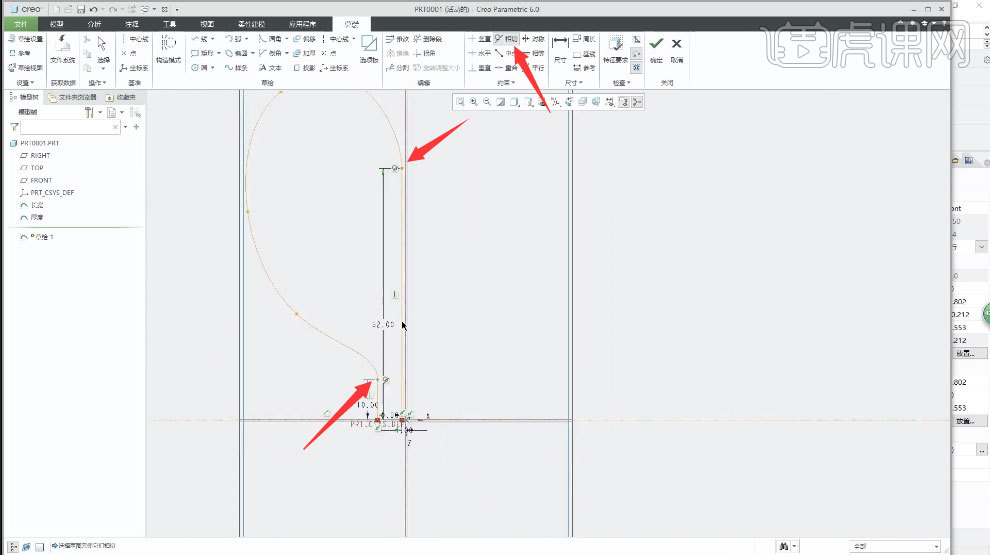
6.之后在下方拉一条线,把下面的删除,再调整【角度】,【角度】改到60。
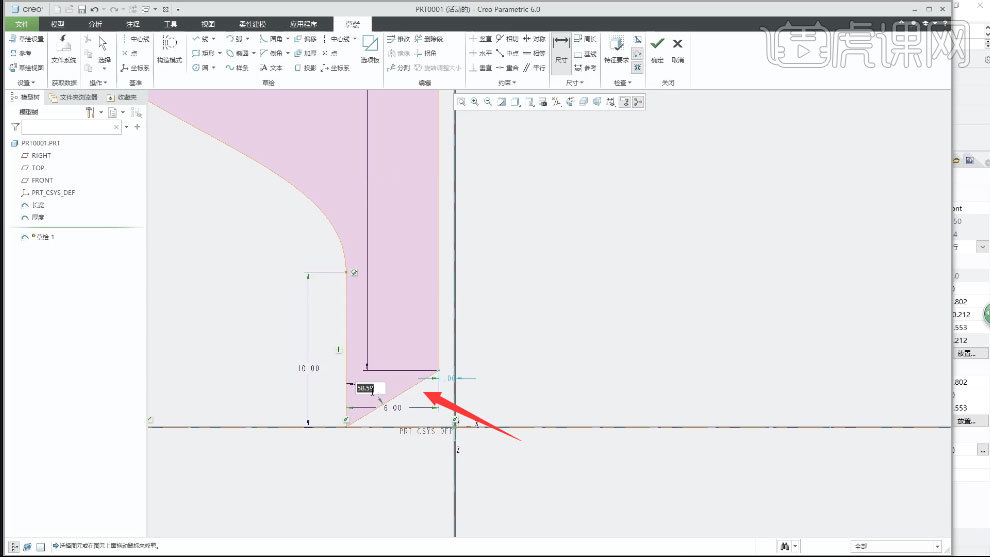
7.接着再选择【偏移】,偏移一个-9的厚度,然后选择样条,沿着这个轨迹重新画一条曲线,到下面这个绘制再绘制上去,然后删除多余曲线,再双击这个,用控制点调整点位置。
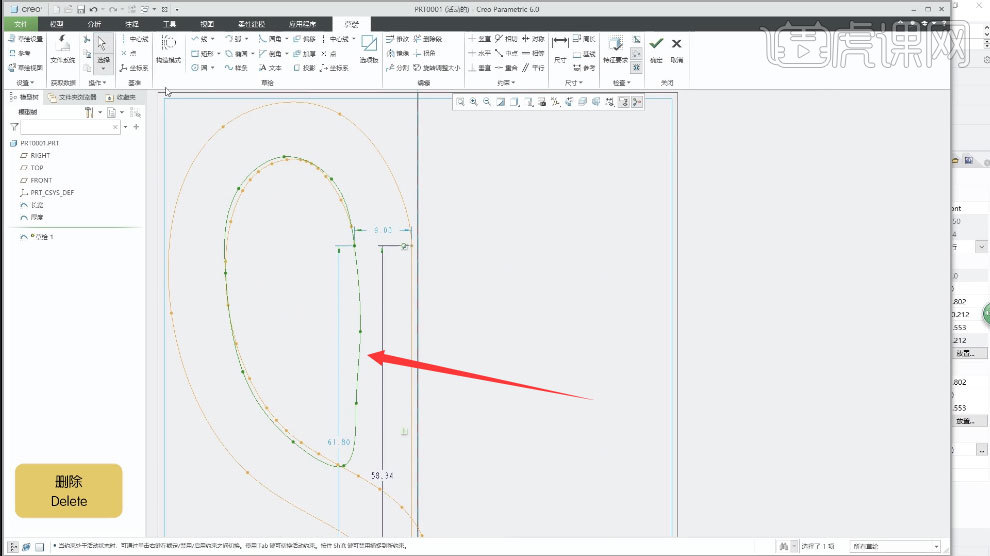
8.之后选择【拉伸】找到这个【草绘】,【选项】里面有一个【深度】,从侧1到选定项,然后【厚度】,从侧2到选定项,点击确定,得到实体,然后把【厚度】改到12。
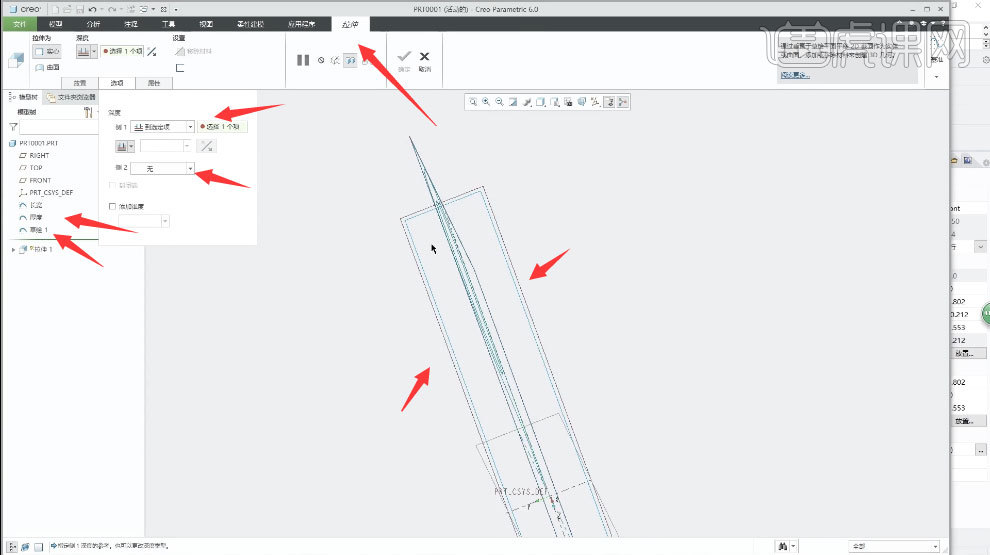
9.然后再给一个【曲线】,选择封闭端,点击确定,再给所有的边缘给个1倒角,再给内边缘给一个5倒角。
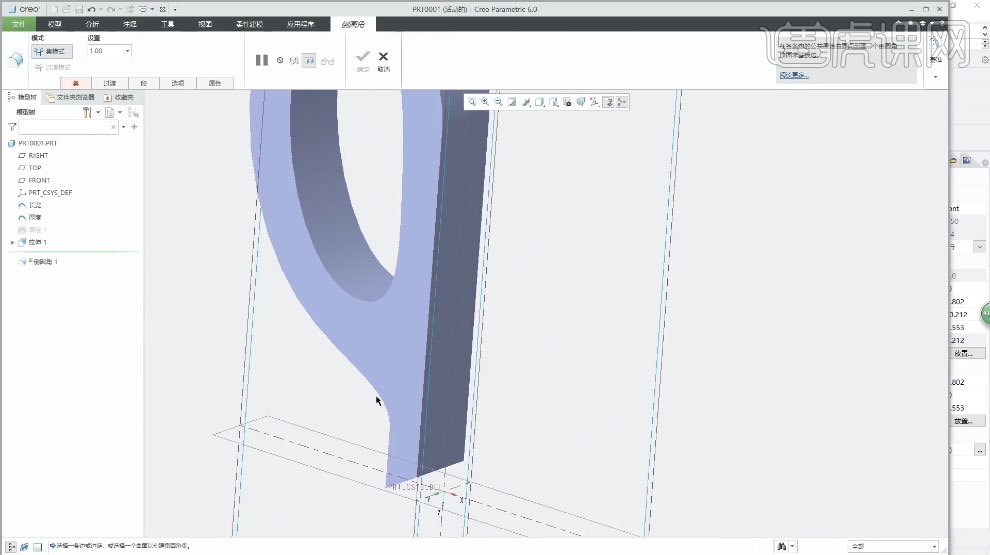
10.之后在右下角这里面选择【面组】,选择【镜像】。
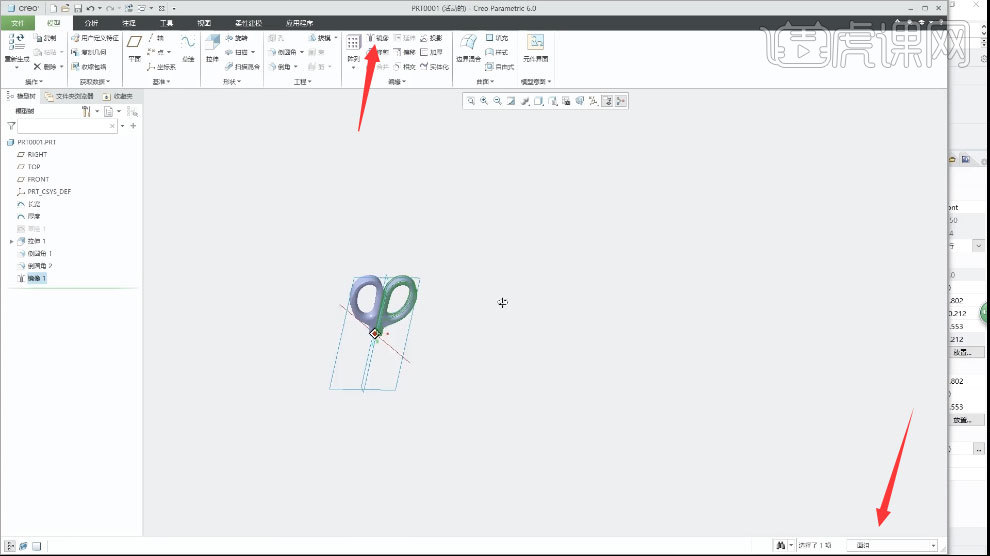
11.再回到top视图,草绘两条线,选择【样条】从下面端点绘制三点的样条,然后打开【选择】可以看见【相切】命令,调整数值到30,然后双击【曲线】,进行调整。
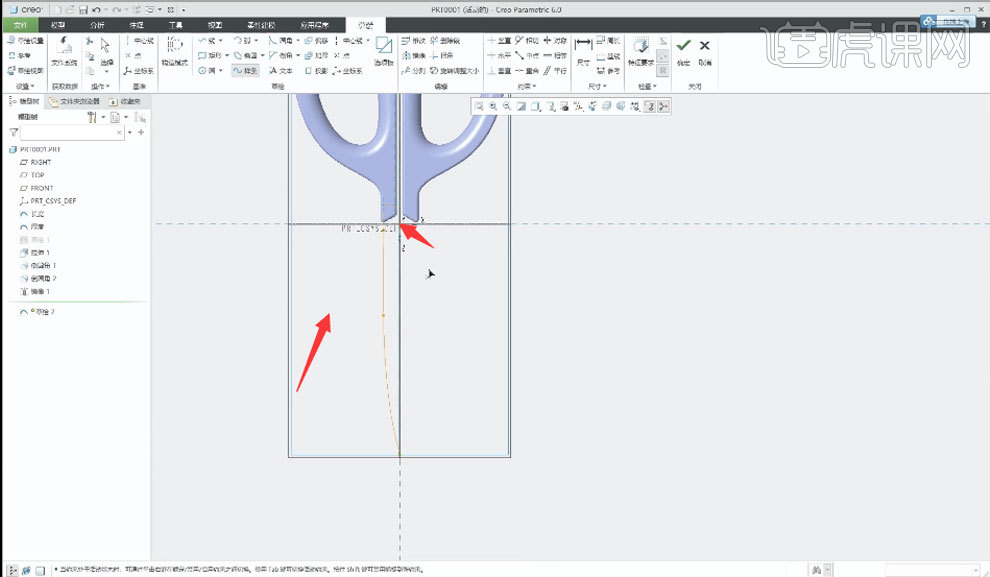
12.然后选择这条线进行【镜像】,在镜像之前需要把中心线绘制出来。
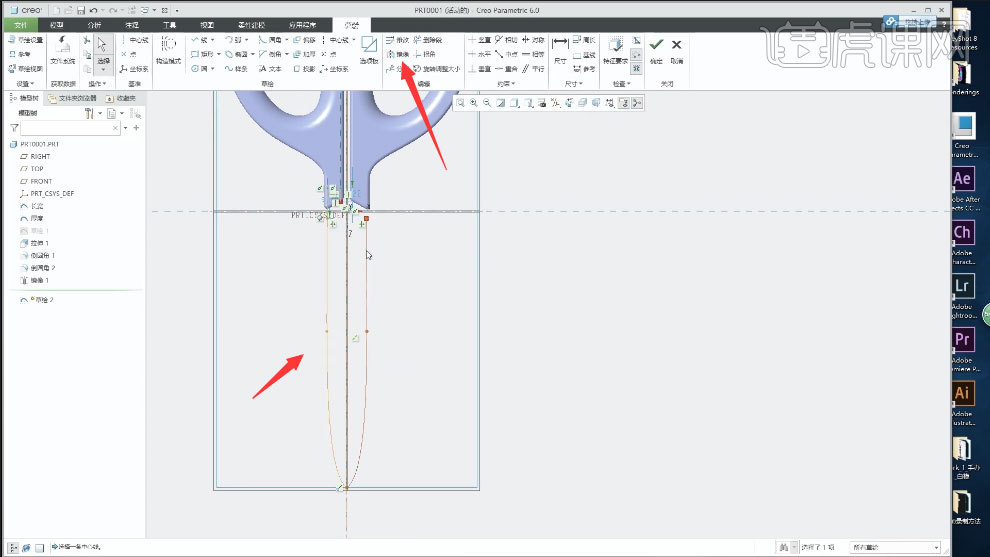
13.之后在这个位置画一条【样条曲线】,约束选择【相切】,然后双击曲线,打开【控制点】,调整位置。
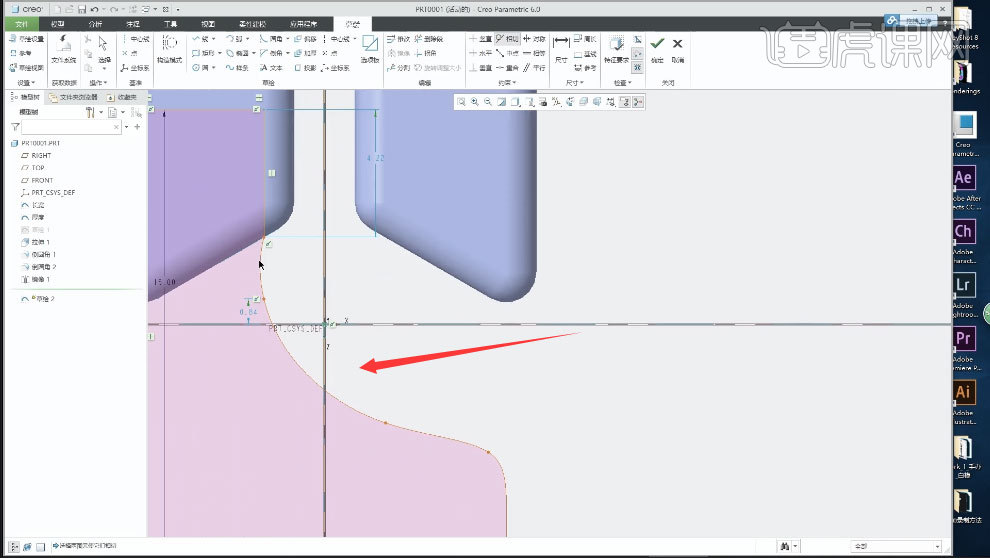
14.然后选择【拉伸】,厚度2,点击确定,之后选择【曲面】选择【封闭端】,点击确定。
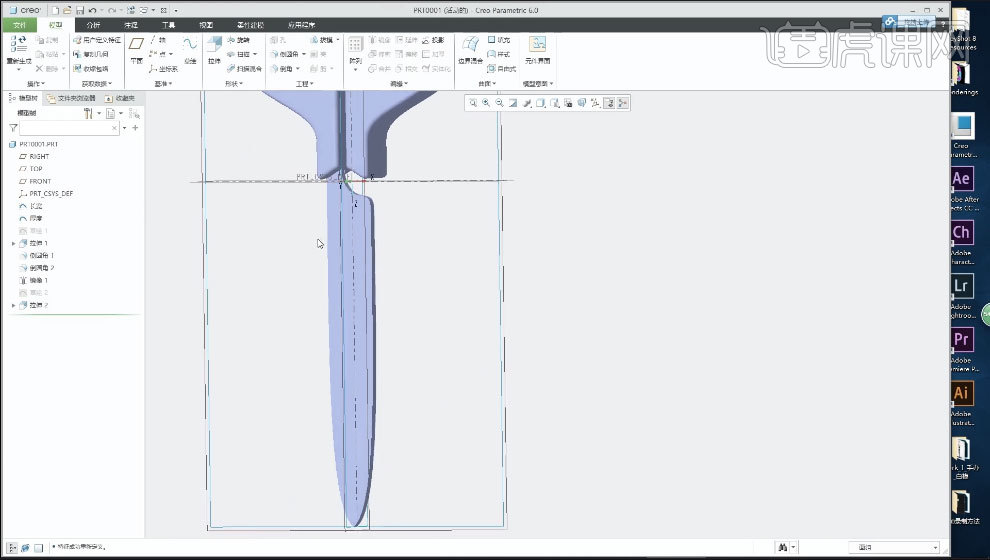
15.接下来开始绘制金属细节部分,选择这个平面,绘制一条线,然后沿着端点,【样条】进行绘制,再选择【控制点】调整位置,然后选择【相切】,选择体块的【切割】,选择曲线,封成封闭曲线,如果进行【拉伸】,选定到选定项,背部这个曲面,然后【封闭】,然后把两个曲面【面组】,点击合并。
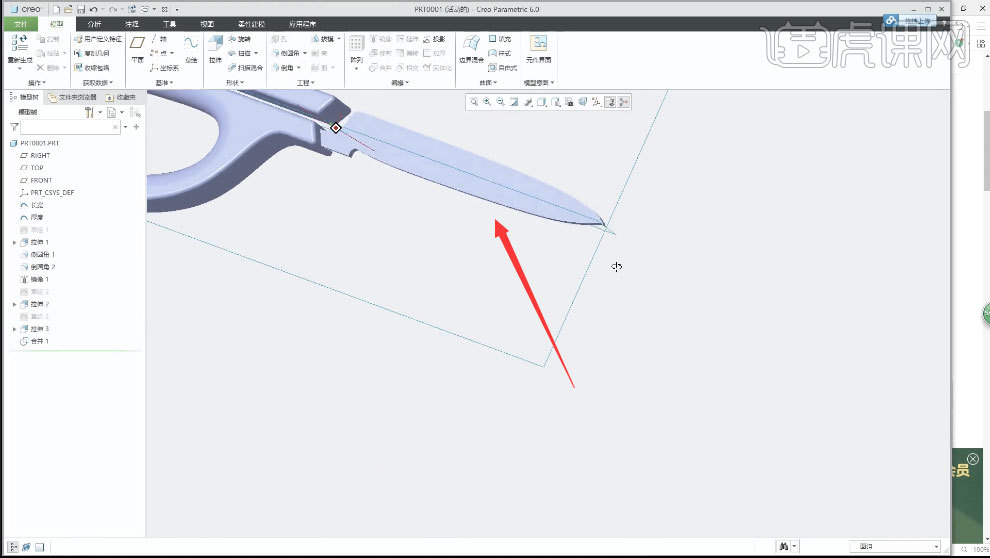
16.之后再选择这个面,样条绘制曲线,调整位置,之后只要把这两个曲线进行【边界混合】,然后再调整【细节】。
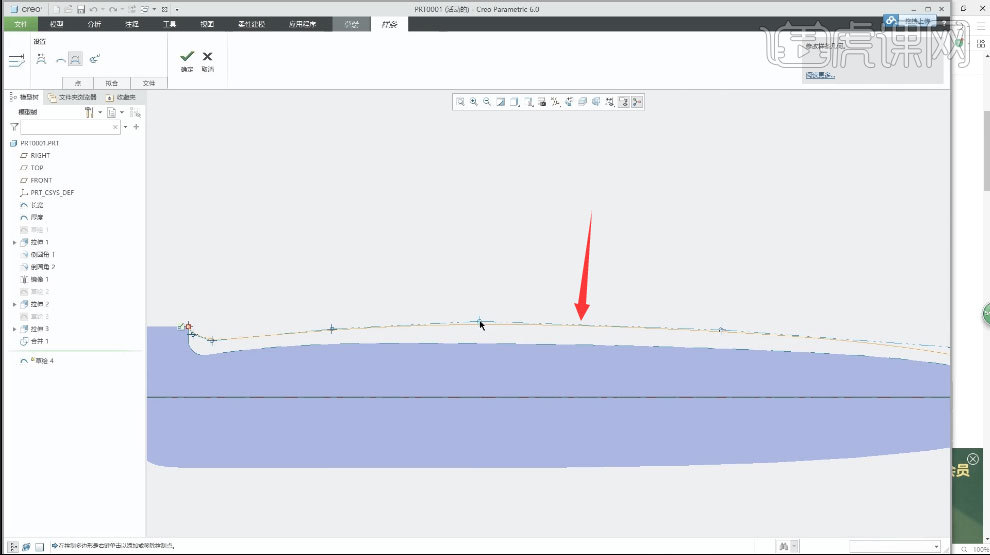
17.另外一边,也选择【边界混合】,选择这个边界,在【细节】当中调整,然后再把两个曲面进行合并,之后再选择上面这个进行合并,再调整细节部分,进行圆角处理。
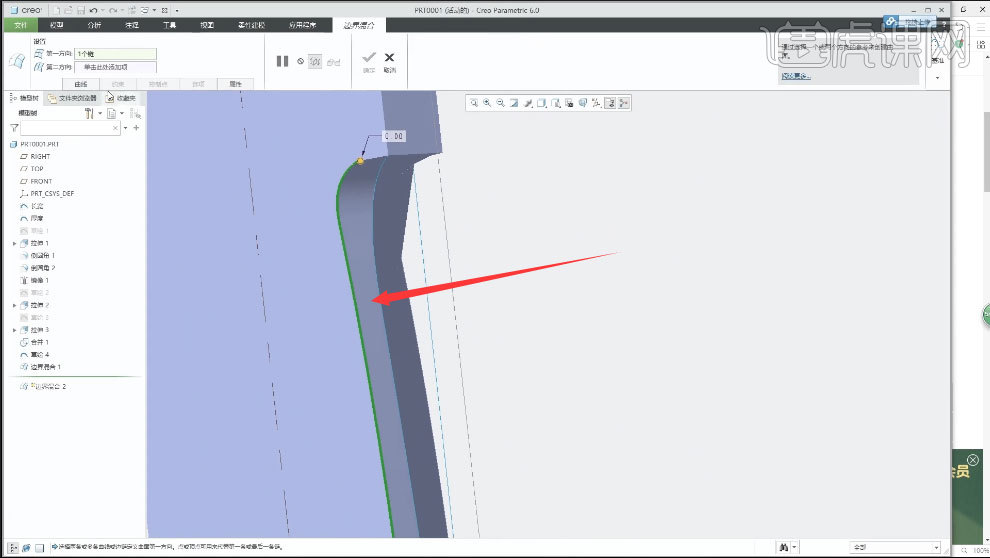
18.然后选择这个【面组】,选择【镜像】,先进行一个左右镜像,再选择前后镜像,然后在【层树】里面新建层,再选择【正面组】,然后把LA这个图层隐藏。
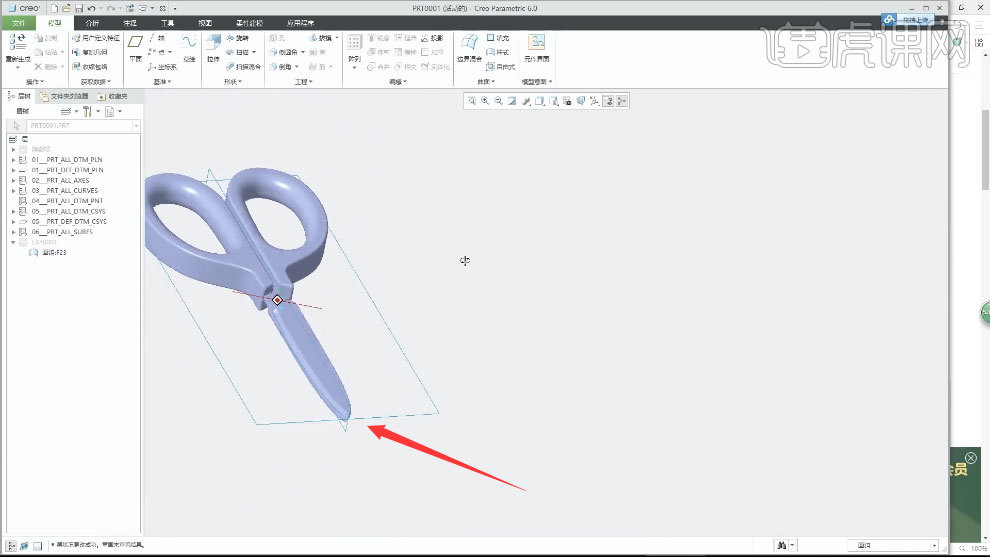
19.之后再做一下中心轴的旋转轴位置,草绘TOP视图,在这个位置绘制一个圆,进行【拉伸】,两边拉伸,选择【曲面-封闭端】,然后选择【面组】,ctrl+c,ctrl+v,然后进行修剪。
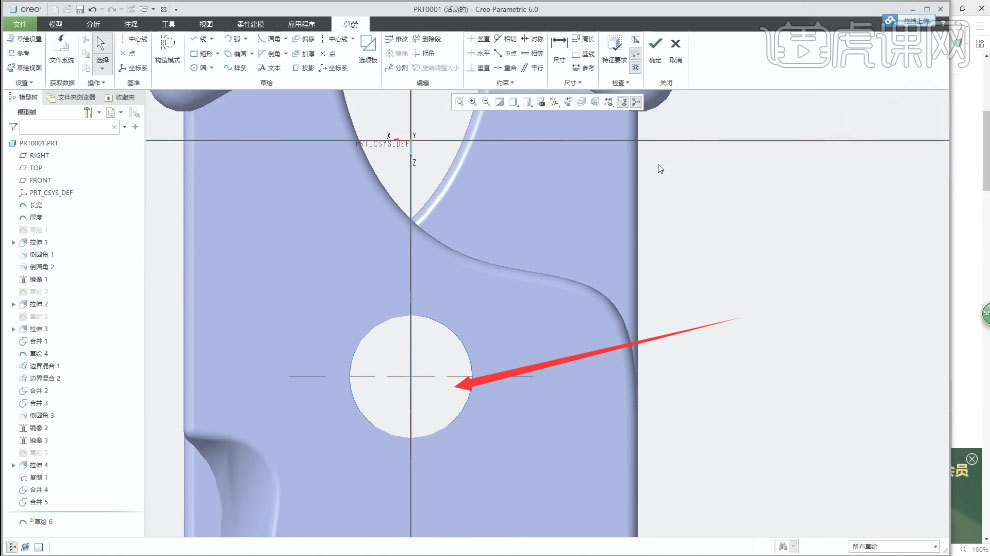
20.然后参考这个圆,绘制大一点的圆,选择【拉伸】,拉伸1.5,然后给到1.5圆角,给完之后,这里再给到一个0.2圆角,然后选择这个面组,进行镜像。
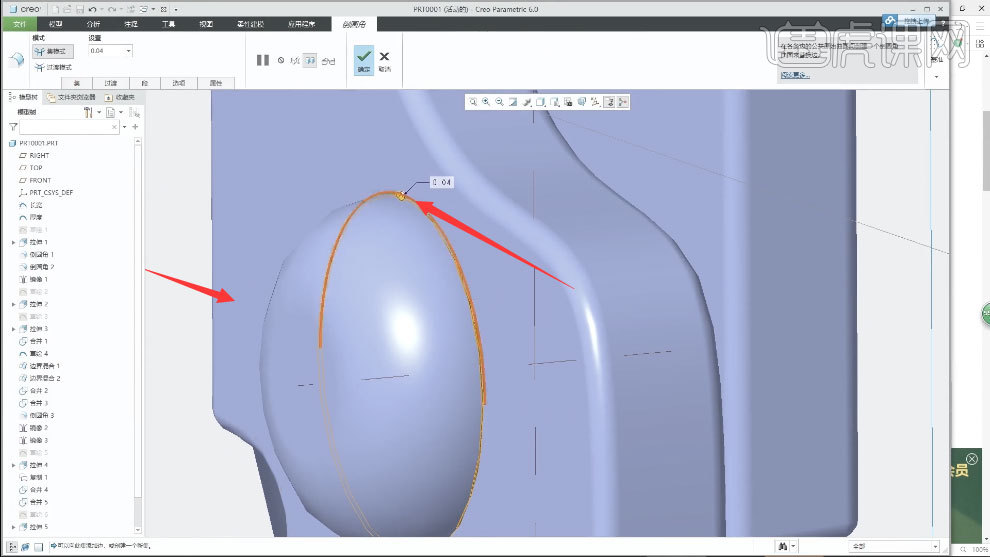
21.下面进行分图层,首选选择【草绘】,选择【投影】,把这个圆角框画出来,然后选择【拉伸】,选择【曲面】。
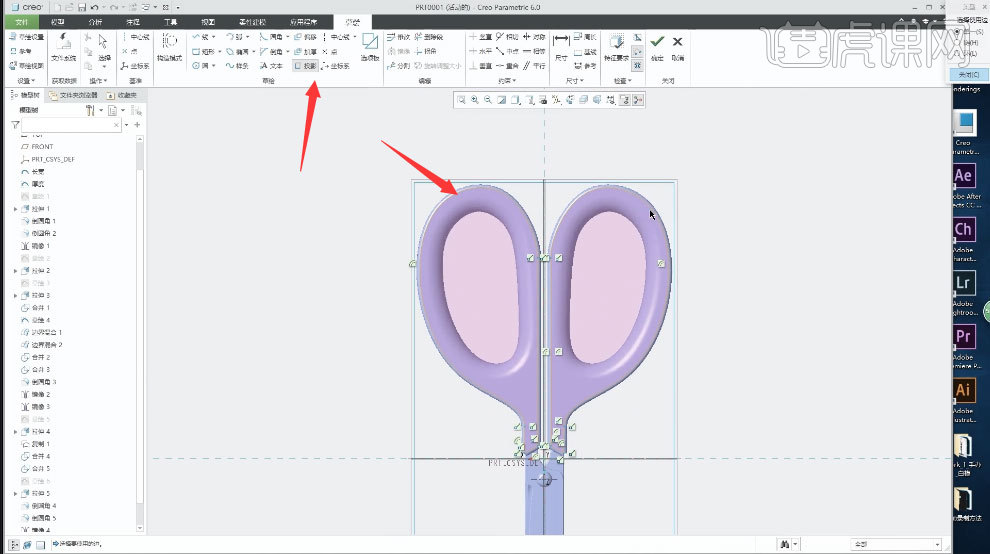
22.之后再选择这个平面,草绘,选择【投影】,选择这个做参考,可以大一点,选择【圆】,点击确定,然后拉伸曲面。
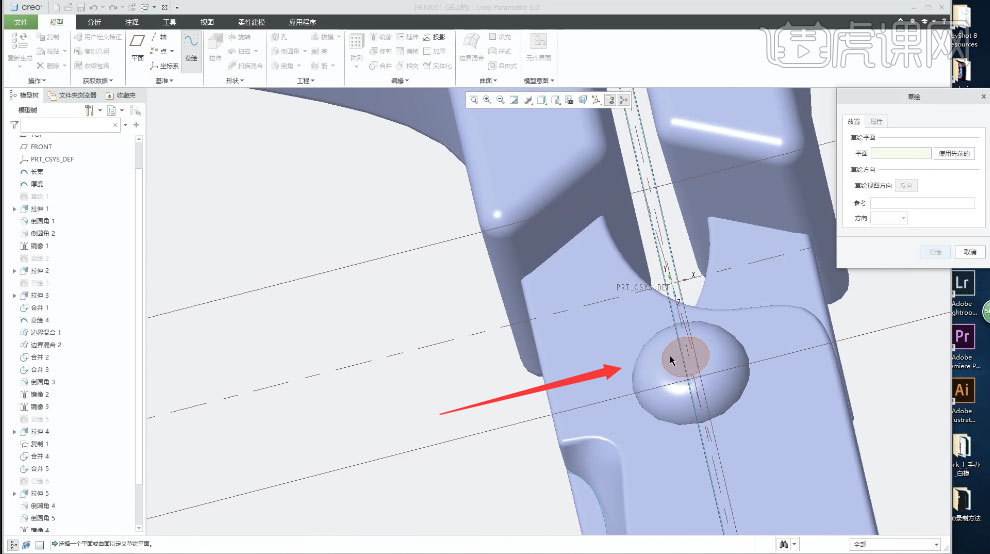
23.全部做完以后,文件保存,新建一个文件,选择装配,点击确定,然后选择公制坐标,然后保存到会话当中,完成之后组装,点击我们会话当中之前建的,选择坐标系,选择默认,点击确认,然后双击打开它,然后调整一下精度。
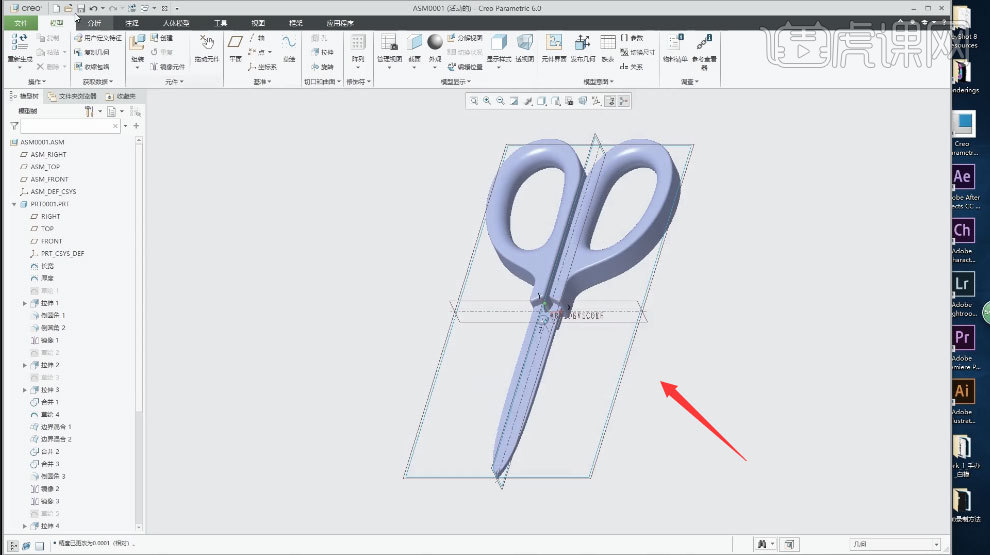
24.然后把这个图层隐藏,之后创建一个实体,从现有项复制里面,在已安装的creo的文件里面,PTC去找公制坐标打开,选择默认。
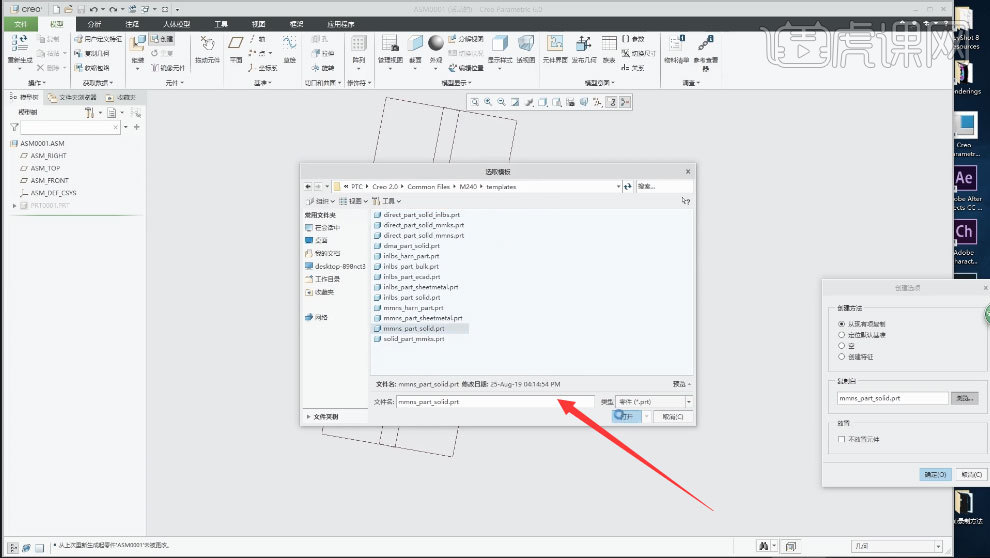
25.之后选择合并继承,然后选择会话当中文件打开,自动选择默认。
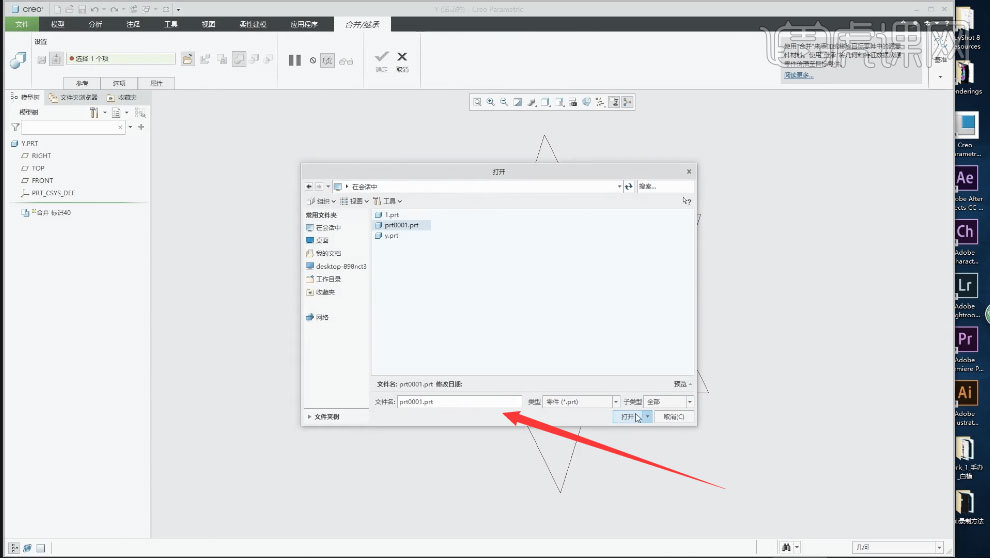
26.然后依次选择这两个面组,进行实体化。
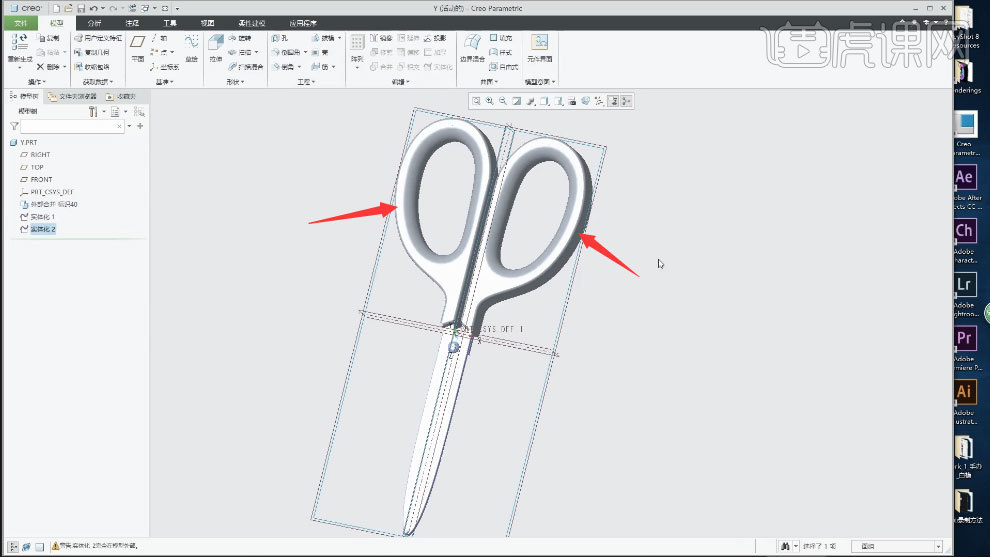
27.再选择这个曲面,给其延展,选择实体化,选择一处材质。
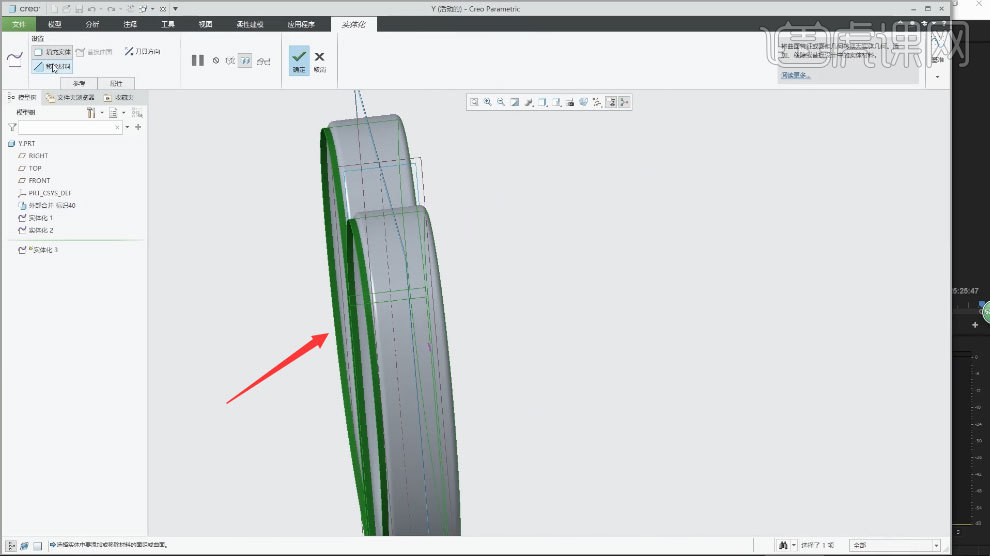
28.之后再新建一个图层,再选择面组,把下面的所有的都选上,隐藏,再保存一下文件,这样就得到这个零件,后面的零件也都是按照这个方法绘制。
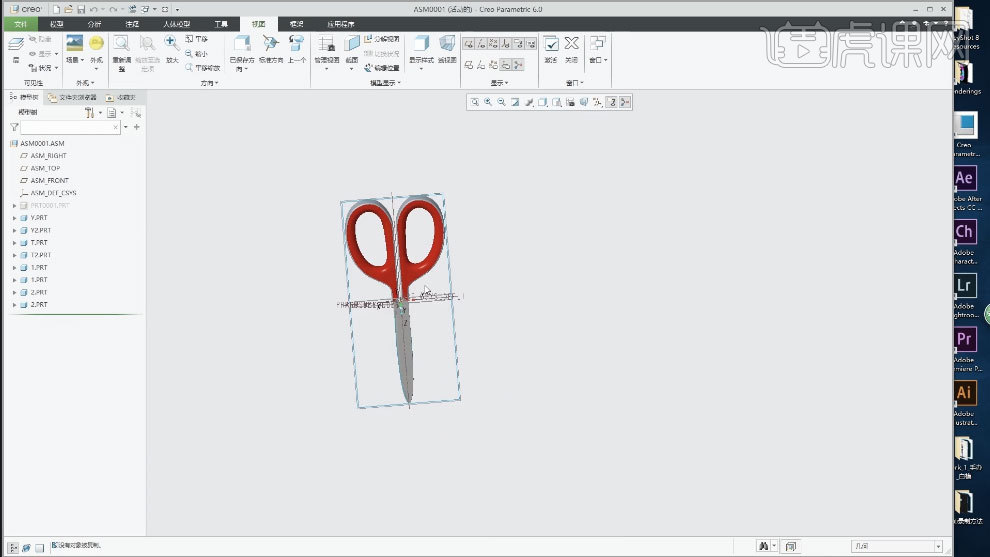
29.接着可以使用外观调整,然后另存,文件存为STP,然后选项当中有面组的话,需要取消,只选择零件。
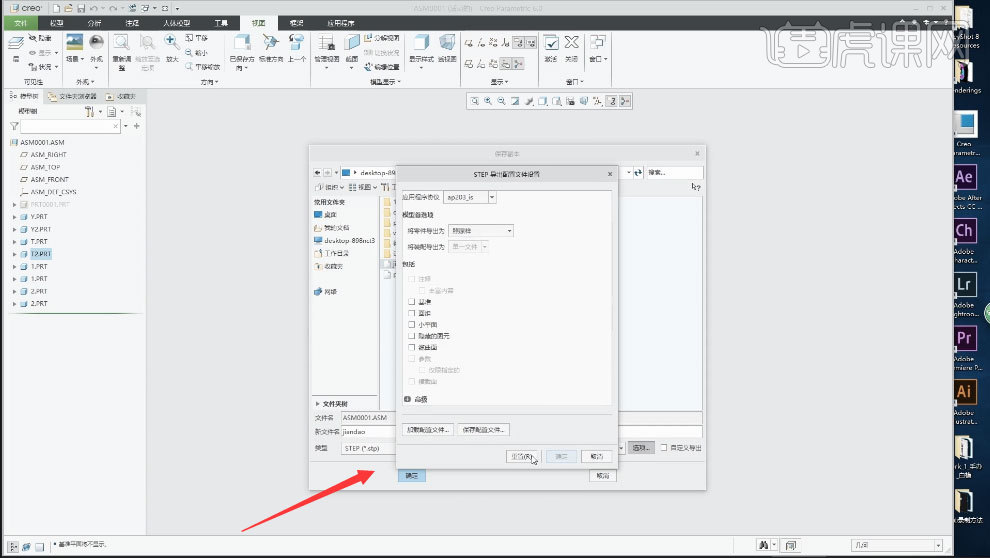
30.然后把文件导入到场景中,依次进行上材质,修改颜色,添加纹理,所有材质上好后,进行渲染。
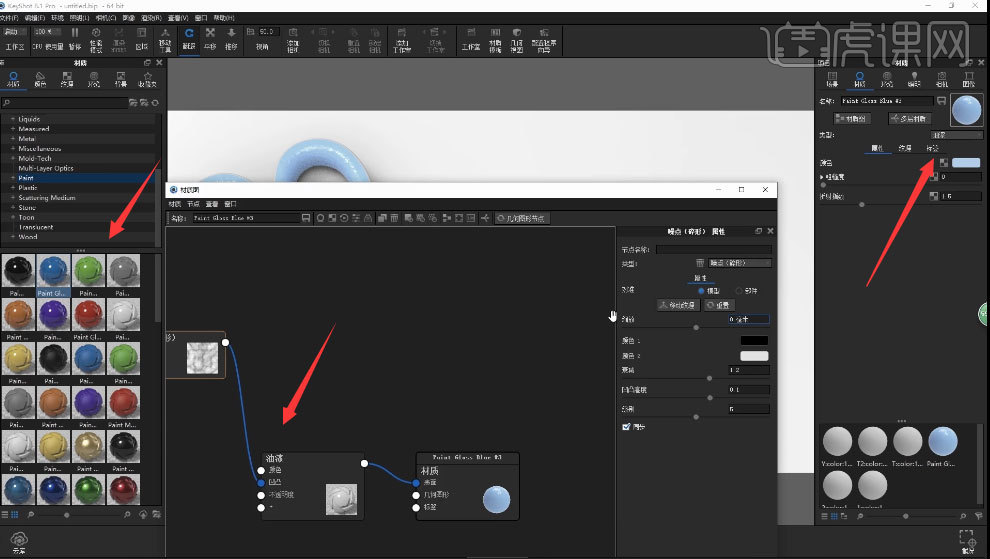
31.这是渲染之后的效果图,感谢你的观看。
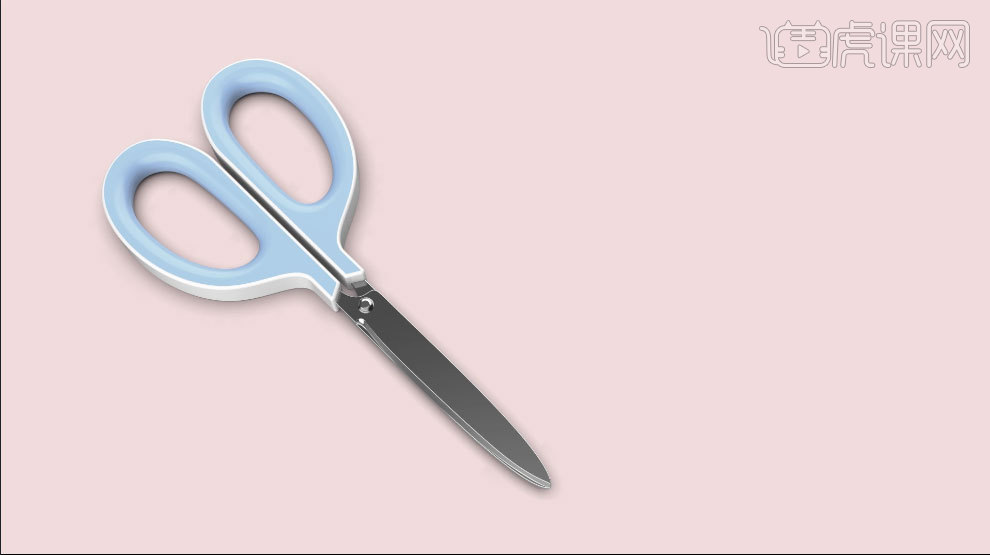
通过上边的步骤操作,我们看到了经过设计后对剪刀进行建模渲染的效果图,经过建模渲染的产品比草图的设计更具真实性,设计是工业产品生产不可缺少的一个重要步骤,对设计感兴趣的朋友可以学学上边的课程。
本篇文章使用以下硬件型号:联想小新Air15;系统版本:win10;软件版本:Creo(2.0)、 Keyshot(8)。